Windows Spotlight sa stále zasekáva na obrázku respWindows 10 Spotlight nefunguje po nedávnej aktualizácii?
Vybrali ste funkciu Windows 10 Spotlight pre uzamknutú obrazovku, ale pravidelne nemení obrázok, ale zobrazuje iba obrázok?Pozrime saAko opraviť Windows Spotlight nefunguje v systéme Windows 10.
Obsah
Čo je Windows Spotlight?
Windows Spotlight je funkcia zahrnutá v systéme Windows 10, ktorá používa Bing na automatické sťahovanie a nastavenie nového obrázka na pozadí na uzamknutej obrazovke, aby ste pri každom prihlásení získali nový zážitok.Ale niekedy, najmä po nedávnej používateľskej skúsenosti s inováciou systému Windows 10, Windows Spotlight funguje, inak si všimnete, že je prilepený na rovnakom obrázku.Bohužiaľ, Windows 10 neobsahuje možnosť resetovania tejto funkcie.Existuje však jednoduché riešenie na opravu Windows 10 Spotlight.
Opravte problém, kedy sa zameranie systému Windows vždy prilepilo na obrázok
Poznámka: Funkcia Spotlight je dostupná len vtedy, keď je váš počítač pripojený k internetu.Ak ste pripojení na internet, obrázok na uzamknutej obrazovke sa automaticky zmení každý deň.
Zatvorte meracie pripojenie: Keď je váš počítač pripojený k meranej sieti, nemusí sťahovať zaostrené snímky, aby sa znížila spotreba dát.Odporúča sa povoliť a skontrolovať, či je povolené merané pripojenie.Ak to chcete urobiť, otvorte Nastavenia->Sieť a internet->Stav->Zmeniť vlastnosti pripojenia->Posuňte zobrazenie nadol a vypnite tlačidlo nastavené ako merané pripojenie.
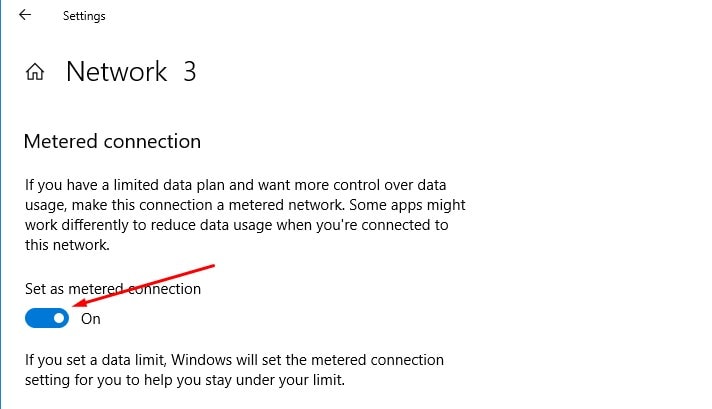
Okrem toho pred vyskúšaním akýchkoľvek riešení odporúčame najskôr vypnúť Windows Spotlight a potom ho znova zapnúť.
- Použite kláves Windows + IOtvorenénastaviť,
- kliknitepersonalizovať,PotomklikniteZamknúť obrazovku,
- vybrať siobrázokMožnosť ako pozadie (tým sa funkcia vypne), potom vyberteWindows Spotlight.
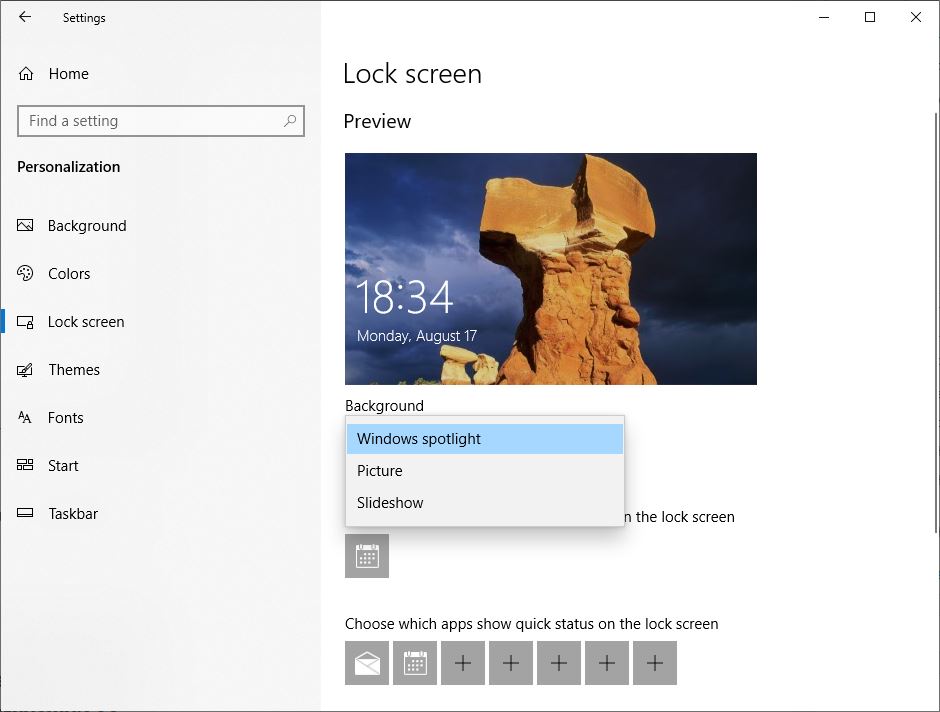
Upravte pomocou prieskumníka súborov
Otvorte Prieskumníka (Windows + E) a prepnite na „vyhliadka"Tab, začiarknite „Skryté položky“ a potom prejdite na
C:\Users\UserName\AppData\Local\Packages\ Microsoft.Windows.ContentDeliveryManager_cw5n1h2txyewy\LocalState\Assets
Vo vyššie uvedenej ceste „ C "nahradiťJe písmeno jednotky, na ktorej je nainštalovaný systém Windows 10, a zadajte " Username "nahradiťJe vaše skutočné používateľské meno.
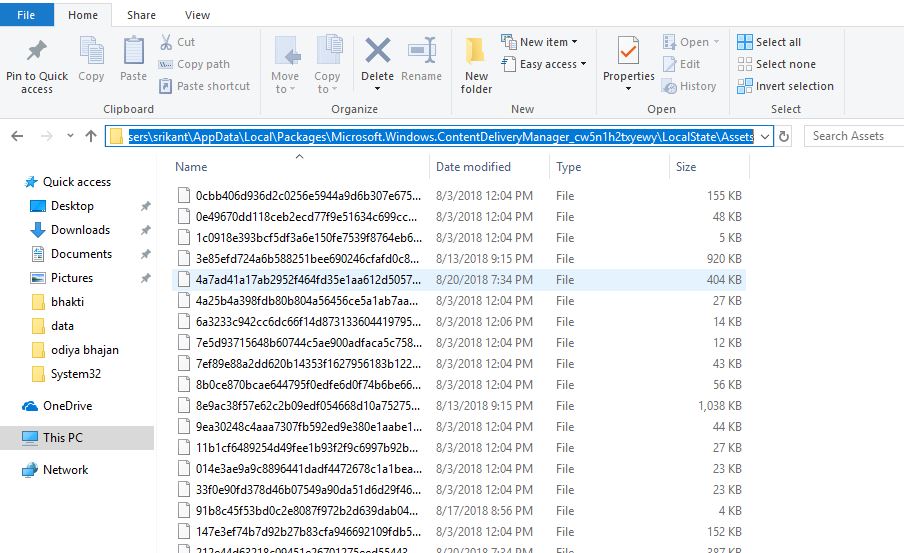
Tu stlačením Ctrl + A vyberte všetky súbory a potom stlačtevymazaťkľúč.Ďalej prejdite do nasledujúceho priečinka:
C:\Users\UserName\AppData\Local\Packages\ Microsoft.Windows.ContentDeliveryManager_cw5n1h2txyewy\Settings
Podobne v priečinku „Nastavenia“ by ste mali nájsť dva súbory: roaming.lock a settings.dat.Vyberte dva súbory a odstráňte ich.Okamžite reštartujte počítač a funkcia Windows Spotlight by mala okamžite začať znova fungovať.
Znova zaregistrujte aplikáciu Spotlight
Kliknite pravým tlačidlom myši na ponuku Štart systému Windows 10 a vyberte položku PowerShell (Admin).V okne PowerShell skopírujte a prilepte nasledujúci príkaz a stlačte kláves Enter:
Get-AppxPackage Microsoft.Windows.ContentDeliveryManager -allusers |.
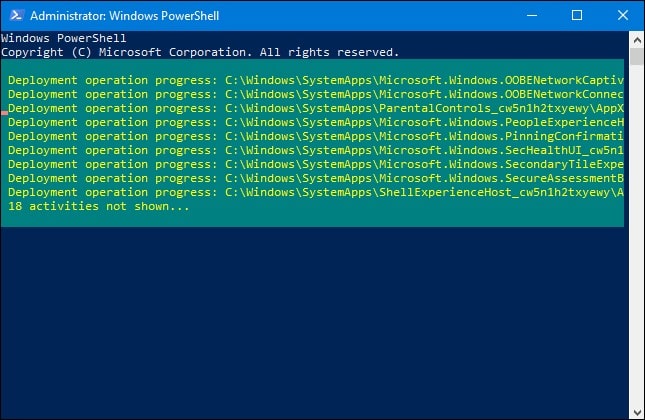
Po úplnom vykonaní príkazu reštartujte počítač.Windows Spotlight musí okamžite začať fungovať zobrazením nového obrázka na uzamknutej obrazovke.
Spustite kontrolu systémových súborov
Ak problém pretrváva, skúste na kontrolu systémových súborov použiť pomôcku SFC, ktorá skontroluje všetky chránené systémové súbory a nahradí nesprávnu verziu správnou verziou od spoločnosti Microsoft.
- Ako správcaOtvorené Príkazový riadok
- Do príkazového riadka zadajte sfc / scannow A stlačte Enter.
- vypadnúť Príkazový riadok.
Počkajte, kým sa proces skenovania nedokončí na 100 %, potom reštartujte systém Windows a skontrolujte, či to pomáha.
Pomáhajú tieto riešenia vyriešiť problém s nefunkčným zameraním systému Windows po aktualizácii systému Windows 10?Dajte nám vedieť v komentároch nižšie.
Časté otázky: Windows Focus sa neaktualizuje
Najprv skontrolujte, či máte najnovšiu verziu systému. Ak nie, aktualizujte systém Windows.Skontrolujte tiež svojepripojenie k internetuJe to normálne, pretože aktualizácie zamerania vyžadujú stabilné sieťové pripojenie.
Prejdite na Ovládací panel > Systém a zabezpečenie > Systém > Ochrana systému > Obnovenie systému a vyberte predchádzajúci bod v čase na obnovenie.






![[Opravené] Microsoft Store nemôže sťahovať aplikácie a hry](https://oktechmasters.org/wp-content/uploads/2022/03/30606-Fix-Cant-Download-from-Microsoft-Store.jpg)
![[Opravené] Microsoft Store nemôže sťahovať a inštalovať aplikácie](https://oktechmasters.org/wp-content/uploads/2022/03/30555-Fix-Microsoft-Store-Not-Installing-Apps.jpg)

